适用于 Location Referencing 许可。
路径的特征可以表示为从交叉点偏移的线事件、LRS 点事件或非 LRS 点要素。 位置偏移方法是添加线事件窗格和添加多个线事件窗格中的可选方法,此方法在活动地图中存在交叉点、点事件或非 LRS 点要素时适用。
位置偏移场景
在下方示例中,线事件的起始测量值和终止测量值使用位置偏移方法定位。
非跨越线事件
在以下示意图中,路径的测量值为从 0 到 10 英里。 Event1 的起始测量值位于距左侧交叉点 2 英里处,而终止测量值距右侧交叉点 -4 英里。
由于路径的校准方向为从左至右,偏移距离以相反方向(从右至左)计算,因此第二个示例的偏移距离显示为负数。 或者,可以通过距离左侧交叉点 6 英里的偏移距离定位本例中的终止测量值。
跨越线事件
在以下示意图中,一个线事件跨越了线网络中某条线上的多个路径。 Event1 的起始测量值 2 在 Route1 上,终止测量值 37 在 Route3 上。 因为起始测量值在交叉点的上游,所以偏移距离为 -3 英里,而终止测量值的偏移距离为 2 英里。 在这种情况下,第一个偏移指的是 Route1 和 Route11 的交叉点,而第二个偏移指的是 Route3 和 Route13 的交叉点。
通过位置偏移添加线事件
要使用添加线事件工具通过位置偏移创建单个线事件,请完成以下步骤:
- 在 ArcGIS Pro 中打开地图并缩放到要添加线事件的位置。
- 在位置参考选项卡的事件组中,单击添加 > 线事件
 。
。添加线事件窗格随即显示。 默认情况下,开始方法和结束方法下拉列表将使用路径和测量值填充。
- 单击开始方法下拉箭头,然后选择位置偏移。
- 单击结束方法下拉箭头,然后选择位置偏移。
使用位置偏移方法,测量值位置基于从指定位置的偏移。
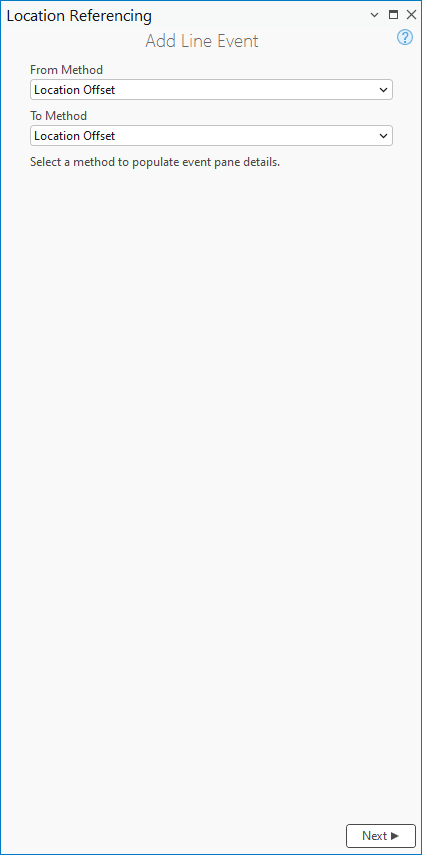
- 单击下一步。
事件图层下拉菜单、网络下拉菜单、位置偏移部分和日期部分将显示在添加线事件窗格中。
- 单击事件图层下拉箭头,然后选择线事件图层。
父 LRS 网络将基于事件图层值填充。
- 在自:位置偏移部分中,通过执行以下操作之一指定路径:
- 在路径 ID 文本框中提供路径 ID。
- 单击从地图中选择路径
 ,然后单击地图上的路径。
,然后单击地图上的路径。

- 单击点图层下拉箭头并选择交叉点、LRS 点事件或非 LRS 点图层名称。
注:
将列出与要素服务一起发布的所有点图层。 如果网络不是网络下指定的网络,则不会列出其中的 LRS 点事件。 不支持 LRS 校准点图层。
- 对于点图层下拉菜单下的文本框,通过执行以下操作之一指定点要素的名称:
- 在文本框中提供点要素的名称。
- 单击从地图中选择位置工具
 ,然后单击地图上的一个点要素。
,然后单击地图上的一个点要素。
注:
- 点图层下拉菜单下文本框的名称基于点图层的显示字段。 对于交叉点,文本框的名称将始终为 IntersectionName。
- 如果单击位置存在多个点要素,将显示选择要素对话框。
- 通过执行以下操作之一指定位置的偏移值:
- 单击偏移下拉箭头并选择偏移方向,提供测量值,然后选择单位。
- 提供测量值并选择单位。
- 单击从地图中选择偏移工具
 ,然后在地图上沿路径单击一个位置。
,然后在地图上沿路径单击一个位置。
一个绿点将显示在地图上沿路径的偏移位置。 这是事件起始测量值的位置。
注:
- 该偏移值是所选点图层和所选路径上提议的开始测量值之间的距离。
- 方向是可选的选择。
- 如果未选择方向,则正偏移值会从所选点要素沿校准方向放置起始测量值位置。
- 如果未选择方向,则负偏移值会从所选点要素沿与校准方向相反的方向放置起始测量值位置。
- 在至:位置偏移部分中,通过执行以下操作之一指定路径:
- 在路径 ID 文本框中提供路径 ID。
- 单击从地图中选择路径
 ,然后单击地图上的路径。
,然后单击地图上的路径。
- 单击点图层下拉箭头并选择交叉点、LRS 点事件或非 LRS 点图层名称。
注:
将列出与要素服务一起发布的所有点图层。 如果网络不是网络下指定的网络,则不会列出其中的 LRS 点事件。 不支持 LRS 校准点图层。
- 对于点图层下拉菜单下的文本框,通过执行以下操作之一指定点要素的名称:
- 在文本框中提供点要素的名称。
- 单击从地图中选择位置工具
 ,然后单击地图上的一个点要素。
,然后单击地图上的一个点要素。
注:
- 点图层下拉菜单下文本框的名称基于点图层的显示字段。 对于交叉点,文本框的名称将始终为 IntersectionName。
- 如果单击位置存在多个点要素,将显示选择要素对话框。
- 通过执行以下操作之一指定引用偏移的偏移值:
- 单击偏移下拉箭头并选择偏移方向,提供测量值,然后选择单位。
- 提供测量值并选择单位。
- 单击从地图中选择偏移工具
 ,然后在地图上沿路径单击一个位置。
,然后在地图上沿路径单击一个位置。
一个红点将显示在地图上沿路径的偏移位置。 这是事件结束测量值的位置。
注:
- 该偏移值是所选点图层和所选路径上提议的结束测量值之间的距离。
- 方向是可选的选择。
- 如果未选择方向,则正偏移值会从所选点要素沿校准方向放置结束测量值位置。
- 如果未选择方向,则负偏移值会从所选点要素沿与校准方向相反的方向放置结束测量值位置。
- 通过执行以下操作之一指定定义事件开始时间的日期:
- 在开始日期文本框中提供开始日期。
- 单击日历
 并选择开始日期。
并选择开始日期。 - 选中路径开始日期复选框以使用路径开始日期。
注:
开始日期不能早于所选路径的开始日期。
开始日期默认值为当前日期,但您可以指定其他日期。
- 通过执行以下操作之一指定定义事件结束时间的日期:
- 在结束日期文本框中提供结束日期。
- 单击日历
 并选择结束日期。
并选择结束日期。 - 选中路径结束日期复选框以使用路径结束日期。
如果未提供结束日期,则该事件从事件的开始日期到未来一直有效。
- 选择数据验证选项以防止通过线事件设置路径特征时使用错误的输入:
- 停用重叠 - 创建新的线事件或事件后,现有事件的测量值、开始日期和结束日期将进行调整以防止时间和测量值发生重叠。
- 合并重合事件 - 当新事件的所有属性值与现有事件完全相同时,如果新事件的测量值与现有事件的测量值相邻或重叠,并且其时间片重合或重叠,则新事件会与现有事件合并,测量值范围相应地扩大。
- 停用重叠 - 创建新的线事件或事件后,现有事件的测量值、开始日期和结束日期将进行调整以防止时间和测量值发生重叠。
- 单击下一步。
所选事件图层的属性将显示在管理属性下。
注:
选中运行时转至下一个测量点复选框,在上一次编辑的结束测量值位置开始下一次编辑。 上一次编辑中的结束方法值及其填充的信息将作为开始方法值及其填充信息延续到下一次编辑中。
例如,如果使用位置偏移开始方法值和坐标结束方法值来添加线事件,则启用此选项将使用坐标开始方法和结束方法值,以及开始:坐标部分中上一次编辑的坐标信息来开始下一次编辑。
- 使用管理属性部分为新事件提供属性信息。
注:
单击通过在地图上选择事件来复制属性值
 ,然后单击一个属于地图上同一事件图层的现有线事件以从该事件复制事件属性。
,然后单击一个属于地图上同一事件图层的现有线事件以从该事件复制事件属性。
- 单击运行。
新的线事件将创建并显示在地图上。 新添加的线事件创建完成后,窗格顶部将显示一条确认消息。
通过位置偏移添加多个线事件
要使用添加多个线事件工具通过位置偏移创建线事件,请完成以下步骤:
- 在 ArcGIS Pro 中打开地图并缩放到要添加线事件的位置。
- 在位置参考选项卡的事件组中,单击添加 > 多个线事件
 。
。添加多个线事件窗格随即显示,其中默认路径和测量值用于开始方法和结束方法。
- 单击开始方法下拉箭头,然后选择位置偏移。
- 单击结束方法下拉箭头,然后选择位置偏移。
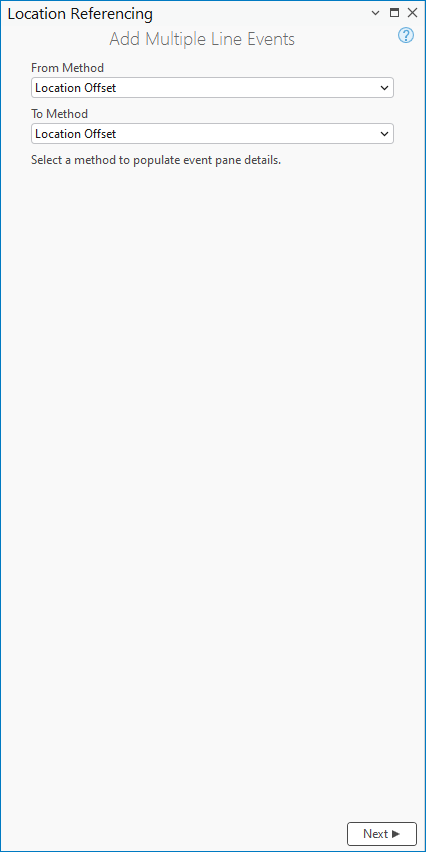
- 单击下一步。
网络和位置偏移部分将显示在添加多个线事件窗格中。

- 单击网络下拉箭头,然后选择线事件图层的父 LRS 网络。
- 在自:位置偏移部分中,通过执行以下操作之一指定路径:
- 在路径 ID 文本框中提供路径 ID。
- 单击从地图中选择路径
 ,然后单击地图上的路径。
,然后单击地图上的路径。
- 单击点图层下拉箭头并选择交叉点、LRS 点事件或非 LRS 点图层名称。
注:
将列出与要素服务一起发布的所有点图层。 如果网络不是网络下指定的网络,则不会列出其中的 LRS 点事件。 不支持 LRS 校准点图层。
- 对于点图层下拉菜单下的文本框,通过执行以下操作之一指定点要素的名称:
- 在文本框中提供点要素的名称。
- 单击从地图中选择位置工具
 ,然后单击地图上的一个点要素。
,然后单击地图上的一个点要素。
注:
- 点图层下拉菜单下文本框的名称基于点图层的显示字段。 对于交叉点,文本框的名称将始终为 IntersectionName。
- 如果单击位置存在多个点要素,将显示选择要素对话框。
- 通过执行以下操作之一指定位置的偏移值:
- 单击偏移下拉箭头并选择偏移方向,提供测量值,然后选择单位。
- 提供测量值并选择单位。
- 单击从地图中选择偏移工具
 ,然后在地图上沿路径单击一个位置。
,然后在地图上沿路径单击一个位置。
一个绿点将显示在地图上沿路径的偏移位置。 这是事件起始测量值的位置。
注:
- 该偏移值是所选点图层和所选路径上提议的开始测量值之间的距离。
- 方向是可选的选择。
- 如果未选择方向,则正偏移值会从所选点要素沿校准方向放置起始测量值位置。
- 如果未选择方向,则负偏移值会从所选点要素沿与校准方向相反的方向放置起始测量值位置。
- 在至:位置偏移部分中,通过执行以下操作之一指定路径:
- 在路径 ID 文本框中提供路径 ID。
- 单击从地图中选择路径
 ,然后单击地图上的路径。
,然后单击地图上的路径。
一个红点将显示在地图上沿路径的偏移位置。 这是事件终止测量值的位置。
- 单击点图层下拉箭头并选择交叉点、LRS 点事件或非 LRS 点图层名称。
注:
将列出与要素服务一起发布的所有点图层。 如果网络不是网络下指定的网络,则不会列出其中的 LRS 点事件。 不支持 LRS 校准点图层。
- 对于点图层下拉菜单下的文本框,通过执行以下操作之一指定点要素的名称:
- 在文本框中提供点要素的名称。
- 单击从地图中选择位置工具
 ,然后单击地图上的一个点要素。
,然后单击地图上的一个点要素。
注:
- 点图层下拉菜单下文本框的名称基于点图层的显示字段。 对于交叉点,文本框的名称将始终为 IntersectionName。
- 如果单击位置存在多个点要素,将显示选择要素对话框。
- 通过执行以下操作之一指定引用偏移的偏移值:
- 单击偏移下拉箭头并选择偏移方向,提供测量值,然后选择单位。
- 提供测量值并选择单位。
- 单击从地图中选择偏移工具
 ,然后在地图上沿路径单击一个位置。
,然后在地图上沿路径单击一个位置。
一个红点将显示在地图上沿路径的偏移位置。 这是事件结束测量值的位置。
注:
- 该偏移值是所选点图层和所选路径上提议的结束测量值之间的距离。
- 方向是可选的选择。
- 如果未选择方向,则正偏移值会从所选点要素沿校准方向放置结束测量值位置。
- 如果未选择方向,则负偏移值会从所选点要素沿与校准方向相反的方向放置结束测量值位置。
- 通过执行以下操作之一指定定义事件开始时间的日期:
- 在开始日期文本框中提供开始日期。
- 单击日历
 并选择开始日期。
并选择开始日期。 - 选中路径开始日期复选框以使用事件的路径开始日期。
注:
开始日期不能早于所选路径的开始日期。
开始日期默认值为当前日期,但您可以指定其他日期。
- 通过执行以下操作之一指定定义事件结束时间的日期:
- 在结束日期文本框中提供结束日期。
- 单击日历
 并选择结束日期。
并选择结束日期。 - 选中路径结束日期复选框以使用事件的路径结束日期。
结束日期为可选设置。 如果未提供结束日期,则该事件从事件的开始日期到未来一直有效。
- 选择数据验证选项以防止通过线性事件设置路径特征时使用错误的输入:
- 停用重叠 - 创建新的线事件或事件后,现有事件的测量值、开始日期和结束日期将进行调整以防止时间和测量值发生重叠。
- 合并重合事件 - 当新事件的所有属性值与现有事件完全相同时,如果新事件的测量值与现有事件的测量值相邻或重叠,并且其时间片重合或重叠,则新事件会与现有事件合并,测量值范围相应地扩大。
- 停用重叠 - 创建新的线事件或事件后,现有事件的测量值、开始日期和结束日期将进行调整以防止时间和测量值发生重叠。
- 单击下一步。
管理属性随即显示,其中的属性集下拉列表中显示默认属性集。
属性集列表包括其他属性集(如果已配置)。
注:
启用运行时转至下一个测量点选项,在上一次编辑的结束测量值位置开始下一次编辑。 上一次编辑中的结束方法及其填充的信息将作为开始方法及其填充信息延续到下一次编辑中。
例如,如果使用位置偏移开始方法值和坐标结束方法值来添加线事件,则启用此选项将使用坐标开始方法和结束方法值,以及开始:坐标部分中上一次编辑的坐标信息来开始下一次编辑。
- 在管理属性部分中为事件提供属性信息。

注:
单击通过在地图上选择事件来复制属性值
 ,然后单击地图上的路径以从其他路径复制事件属性。
,然后单击地图上的路径以从其他路径复制事件属性。 - 单击运行。
新线事件将创建并显示在地图上。 新添加的线事件创建完成后,窗格顶部将显示一条确认消息。
使用位置偏移方法时的引用偏移
Roads and Highways 事件数据模型支持引用字段的配置,并允许使用启用引用字段工具。 在图层中配置和启用引用字段后,在添加或编辑事件时,将在该图层中填充并保留引用位置。
在启用引用的图层中使用位置偏移方法创建线事件时,点图层的名称将用作 RefMethod 值。 如果使用的点图层是交叉点,则 RefLocation 值为 IntersectionID;否则,值为 Object ID。
如果更新线事件的测量值,则相应的偏移值会更新以反映新测量值。
注:
要从不属于 LRS(但存在于要素服务中)的点要素类偏移事件,并且要捕获在引用字段中使用的非 LRS 点要素,则必须手动将该要素类的代码和描述(名称)添加到 dReferentMethod 域中。
下方章节中的示例演示了添加启用了引用值的线事件的影响。
通过引用添加线事件之前
下图显示了事件创建之前的路径:
下表提供了有关路径的详细信息:
| 路径 ID | 起始日期 | 结束日期 |
|---|---|---|
Route1 | 1/1/2000 | <空> |
通过引用添加线事件之后
以下逻辑示意图显示了已添加到启用了引用的事件图层的线事件:
下表提供了事件创建之后 Event1 事件引用字段的详细信息: 将使用相交图层作为 FromRefMethod 和 ToRefMethod 值,使用交叉点作为 FromRefLocation 和 ToRefLocation 值。
| FromRefMethod | FromRefLocation | FromRefOffset | ToRefMethod | ToRefLocation | ToRefOffset |
|---|---|---|---|---|---|
IntersectionLayer | Intersection1 | -3 | IntersectionLayer | Intersection1 | 17 |
下表提供了事件创建之后默认事件字段的详细信息:
| 事件 ID | 起始日期 | 结束日期 | 测量始于 | 测量止于 |
|---|---|---|---|---|
Event1 | 1/1/2000 | <空> | 0 | 20 |
您可以使用属性表编辑事件,以使事件使用引用而非默认值。 如果发生了后续路径编辑,则 RefMethod 和 RefLocation 值将分别恢复为父 LRS 网络和路径。
通过引用添加多个线事件之前
以下示意图显示了事件创建之前的路径:
下表提供了有关路径的详细信息:
| 路径 ID | 起始日期 | 结束日期 |
|---|---|---|
Route1 | 1/1/2000 | <空> |
下表提供了事件创建之前事件引用字段的详细信息:
| FromRefMethod | FromRefLocation | FromRefOffset | ToRefMethod | ToRefLocation | ToRefOffset |
|---|---|---|---|---|---|
<空> | <空> | <空> | <空> | <空> | <空> |
通过引用添加多个线事件之后
以下逻辑示意图显示了启用了引用的多个线事件:
下表提供了事件创建之后 Event1 事件引用字段的详细信息:
| FromRefMethod | FromRefLocation | FromRefOffset | ToRefLocation | ToRefLocation | To RefOffset |
|---|---|---|---|---|---|
衰减器 | 483 | -3 | 衰减器 | 483 | 17 |
下表提供了事件创建之后默认事件字段的详细信息:
反峰车道
| 事件 ID | 起始日期 | 结束日期 | 测量始于 | 测量止于 | 反峰车道 |
|---|---|---|---|---|---|
Event1 | 1/1/2000 | <空> | 0 | 20 | 3 |
裂化百分比
| 事件 ID | 起始日期 | 结束日期 | 测量始于 | 测量止于 | 裂化百分比 |
|---|---|---|---|---|---|
Event1 | 1/1/2000 | <空> | 0 | 20 | 12 |
方向因子
| 事件 ID | 起始日期 | 结束日期 | 测量始于 | 测量止于 | 方向因子 |
|---|---|---|---|---|---|
Event1 | 1/1/2000 | <空> | 0 | 20 | 100 |
您可以使用属性表编辑事件,以使事件使用引用而非默认值。 如果发生了后续路径编辑,则 RefMethod 和 RefLocation 值将分别恢复为父 LRS 网络和路径。
停用重叠场景
当停用重叠复选框为选中状态时,创建新的线事件或事件后,现有事件的测量值、开始日期和结束日期将进行调整以防止时间和测量值发生重叠。
合并重合事件场景
当合并重合事件复选框为选中状态时,新事件将与现有事件合并,测量范围也会相应扩展。 必须满足以下条件:
- 新事件的所有属性值与现有事件完全相同。
- 新事件在其测量值方面与现有事件相邻或重叠。
- 新事件和现有事件的时间片重合或重叠。